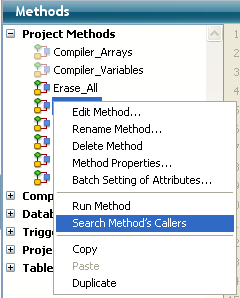4D v12.4
メソッドページ
 メソッドページ
メソッドページ
メソッドページにはプロジェクトメソッド、データベースメソッド、トリガー、そしてプロジェクトフォームやテーブルフォームのフォームメソッドがリストされます。これらのメソッドはカテゴリーごとにグループ化されます。
注: データベースに共有メソッドを含むコンポーネントがインストールされている場合、このページにはコンポーネントメソッドも表示されます。この項目にはインストールされているコンポーネントと、共有されるメソッドが表示されます。この点についてはコンポーネントの表示で説明しています。
ここではエクスプローラーを使用してメソッドを新規に作成する方法をタイプごとに説明します。
- プロジェクトメソッド: 新規にプロジェクトメソッドを作成するには、階層リストでプロジェクトメソッド項目または既存のプロジェクトメソッドを選択し、追加ボタン
 をクリックします。
をクリックします。
複製やコピー/ペーストを使用してプロジェクトメソッドを作成することもできます (後述)。 - データベースメソッド: 新規にデータベースメソッドを作成することはできません。そうではなく、既存の空のデータベースメソッドにコードを追加することができます。これを行うにはデータベースメソッド項目を展開し、更新するデータベースメソッドをダブルクリックするか、コンテキストメニュあるいはオプションメニューからメソッド編集...を選択します。
- トリガー: トリガーを作成するには階層リスト中でトリガーを展開し、テーブルを選択して、追加ボタン
 をクリックするか、テーブル名をダブルクリックします。またコンテキストメニューあるいはオプションメニューからメソッド編集...を選択することもできます。
をクリックするか、テーブル名をダブルクリックします。またコンテキストメニューあるいはオプションメニューからメソッド編集...を選択することもできます。 - プロジェクトフォームメソッド: プロジェクトフォームに新しくフォームメソッドを作成するには、階層リストのプロジェクトフォームメソッド項目を展開し、フォームを選択して、追加ボタン
 をクリックするか、フォーム名をダブルクリックします。またコンテキストメニューあるいはオプションメニューからメソッド編集...を選択することもできます。
をクリックするか、フォーム名をダブルクリックします。またコンテキストメニューあるいはオプションメニューからメソッド編集...を選択することもできます。 - テーブルフォームメソッド: テーブルフォームに新しくフォームメソッドを作成するには、階層リストのテーブルフォームメソッド項目を展開し、テーブルを展開し、フォームを選択して、追加ボタン
 をクリックするか、フォーム名をダブルクリックします。またコンテキストメニューあるいはオプションメニューからメソッド編集...を選択することもできます。
をクリックするか、フォーム名をダブルクリックします。またコンテキストメニューあるいはオプションメニューからメソッド編集...を選択することもできます。
メソッドページのオプションメニューからWebサービスウィザード...を選択すると、Webサービスウィザードが表示されます。
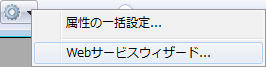
Webサービスウィザードを使用してWebサービスを検索し、対応するプロクシーメソッドを作成できます。ウィザードの使用方法に関する詳細は“4DでWebサービスを使用する”を参照してください。
メソッドを選択して、ページ下部の削除ボタン をクリックするかコンテキストメニューからメソッド削除...を選択することでメソッドを削除できます。
をクリックするかコンテキストメニューからメソッド削除...を選択することでメソッドを削除できます。
削除の動作はメソッドのタイプによって異なります:
- データベースメソッド、トリガー、およびフォームメソッド: メソッドの内容が消去され、メソッドはデフォルトの空の状態となります。削除が恒久的であることを警告するダイアログボックスが表示されます。
- プロジェクトメソッド: メソッドはメソッドリストから削除され、ゴミ箱に置かれます。ゴミ箱からそれを取り出したり、恒久的に削除 (ゴミ箱ページ参照) したりできます。
 アイコンをクリックしてプレビューエリアを表示し、プレビューしたいメソッドを選択します。するとメソッドの内容はプレビューエリアに表示されます。プレビューエリアの内容全体あるいは一部をハイライトしてコピーしたりドラッグ&ドロップしたりできます。
アイコンをクリックしてプレビューエリアを表示し、プレビューしたいメソッドを選択します。するとメソッドの内容はプレビューエリアに表示されます。プレビューエリアの内容全体あるいは一部をハイライトしてコピーしたりドラッグ&ドロップしたりできます。
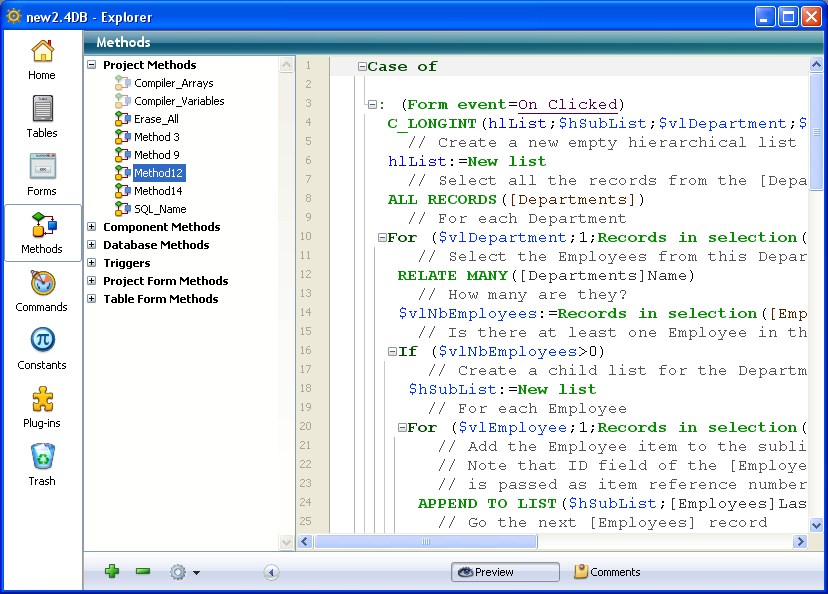
エクスプローラー中でプロジェクトメソッドを選択し、コンテキストメニューやオプションメニューからメソッドプロパティ...を選択してプロジェクトメソッドのプロパティを表示および更新することができます。
“メソッドプロパティ”ダイアログボックスが表示され、メソッド名や他のメソッドプロパティを変更できます。
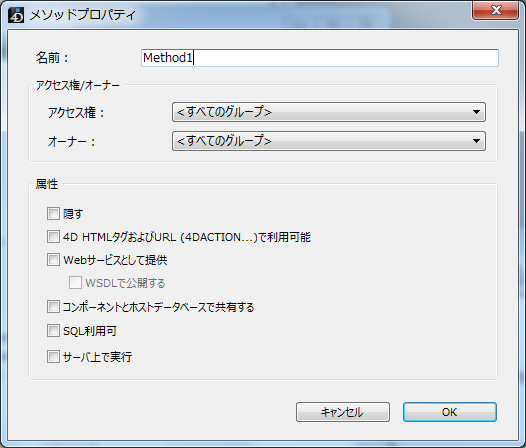
このダイアログボックスの他のオプションについてはプロジェクトメソッドプロパティを参照してください。
コンテキストメニューやオプションメニューの属性一括設定...コマンドを使用すると、すべてあるいは一部のプロジェクトメソッドに対し、一回の処理で属性 (隠す、4D HTMLタグおよびURL (4DACTION) で利用可等) を設定することができます。詳細は“メソッド属性の一括設定”を参照してください。
エクスプローラーで、コンテキストメニューあるいはオプションメニューからメソッド実行...を選択することでデータベースメソッドやプロジェクトメソッドを実行できます。
メソッドは標準モードで実行されます。詳細はメソッドの実行を参照してください。
メソッドを記述する際、ドラッグ&ドロップを使用して他のプロジェクトメソッド呼び出しをメソッド中に挿入できます。これを行うにはエクスプローラー上でプロジェクトメソッドを選択し、メソッドエディターウィンドウ上にドラッグします。
カスタムメニュー作成時には、メニューコマンドごとにプロジェクトメソッドを割り当てることができます。これをエクスプローラーからメニューバーエディターにメソッド名をドラッグすることで行うことができます。詳細はプロジェクトメソッドを割り当てるを参照してください。
エクスプローラーのメソッドリスト中でプロジェクトメソッドをコピー、ペースト、及び複製できます。この機能を使用して同じデータベース内でメソッドを複製したり、他のデータベースにペーストしたりできます。
メソッドを複製あるいはコピーするには、メソッドをリストから選択して、コンテキストメニューあるいはオプションメニューから対応するコマンドを選択します。同じコンテキストメニューからペーストを選択すると、コピーしたメソッドがペーストされます。
メソッドを複製する場合や、ペースト先に同じ名前のメソッドが既に存在する場合、メソッド名に番号が付加されます (例えばMyMethod1)。この番号は必要に応じてインクリメントされます (MyMethod2, MyMethod3等)。
プロダクト: 4D
テーマ: エクスプローラー